Chceš vytvoriť mediálny prehrávač? S JavaFX a Scene Builderom to môžeš dosiahnuť jednoducho a intuitívne. Scene Builder ti ponúka grafické užívateľské rozhranie na navrhovanie tvojej štruktúry bez nutnosti písať veľa kódu. V tomto tutoriále ťa prevedieme krok za krokom procesom vytvorenia funkčného mediálneho prehrávača.
Najdôležitejšie poznatky
- Využívaj Scene Builder na efektívne navrhovanie užívateľských rozhraní.
- Rozumieť hierarchii prvkov v rozložení.
- Implementuj funkčnosť tlačidiel a ovládacích prvkov v kontroléri.
Návod krok za krokom
Najprv otvoríme Scene Builder a pripravíme náš projekt. Uvidíš, ako efektívne postavíme mediálny prehrávač.
Aby sme začali, odstráň všetky existujúce prvky z tvojho rozloženia. Môžeš jednoducho označiť jednotlivé komponenty a stlačiť kláves Delete. To ti poskytne čistý pracovný priestor na začatie s novým rozložením.
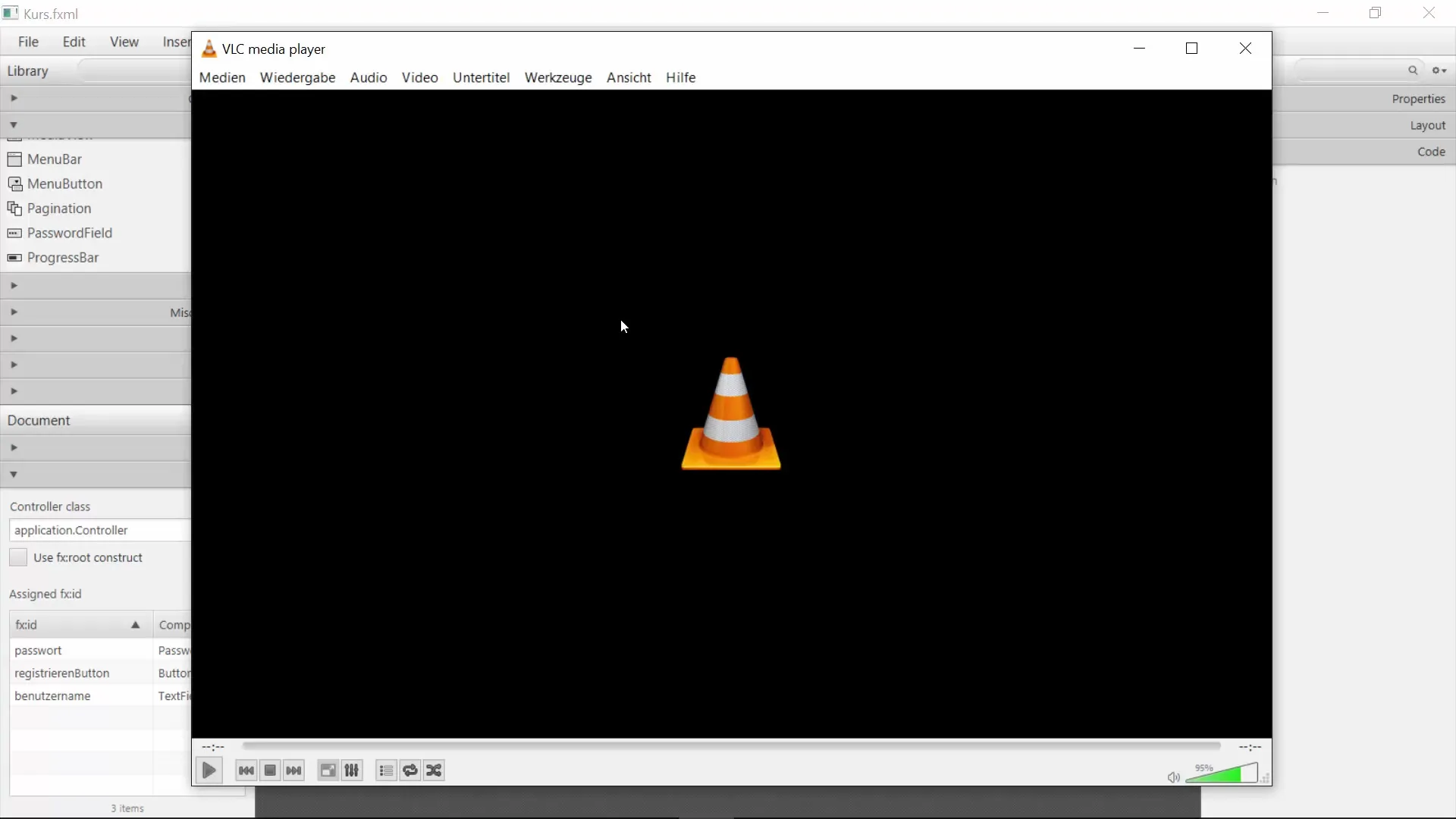
Teraz položíme naše základy pomocou AnchorPane. Tento prvok slúži ako základ pre umiestnenie tvojich ďalších komponentov. Môžeš umiestniť AnchorPane do stredu okna.
V ďalšom kroku pridáme BorderPane. BorderPane poskytne štruktúru na umiestnenie prvkov hore, dole, vľavo a vpravo. Umiestni BorderPane do stredu tvojho AnchorPane.
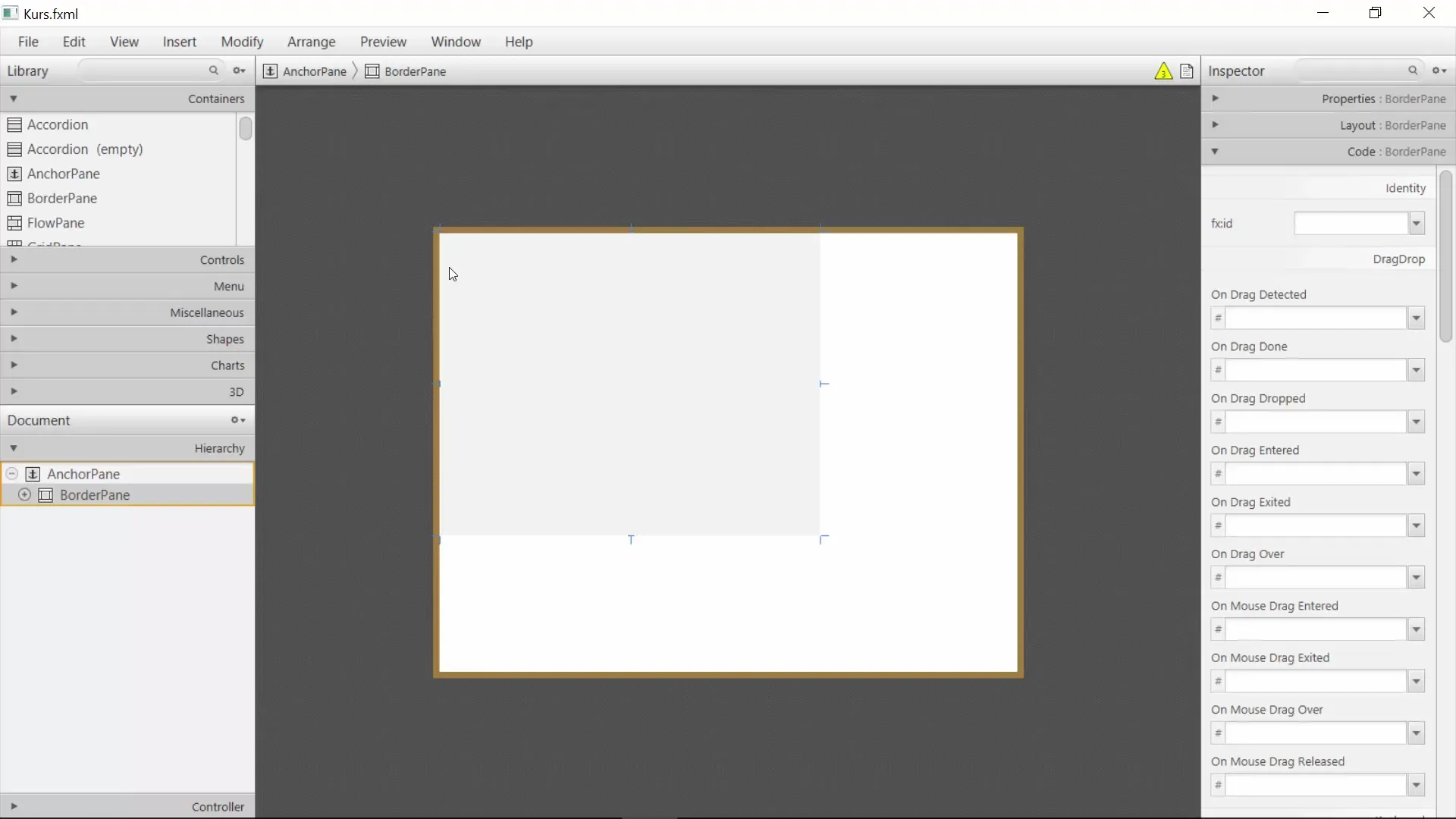
Teraz je čas vložiť menu. Vyber v BorderPane možnosť pre menu a pridaj MenuBar. Toto menu umožní ovládanie tvojho mediálneho prehrávača. Môžeš už pridať položky menu ako "Médiá", "Prehrávanie" a "Audio". Prvú položku jednoducho pomenuj "Súbor" a pridaj bod "Otvoriť".
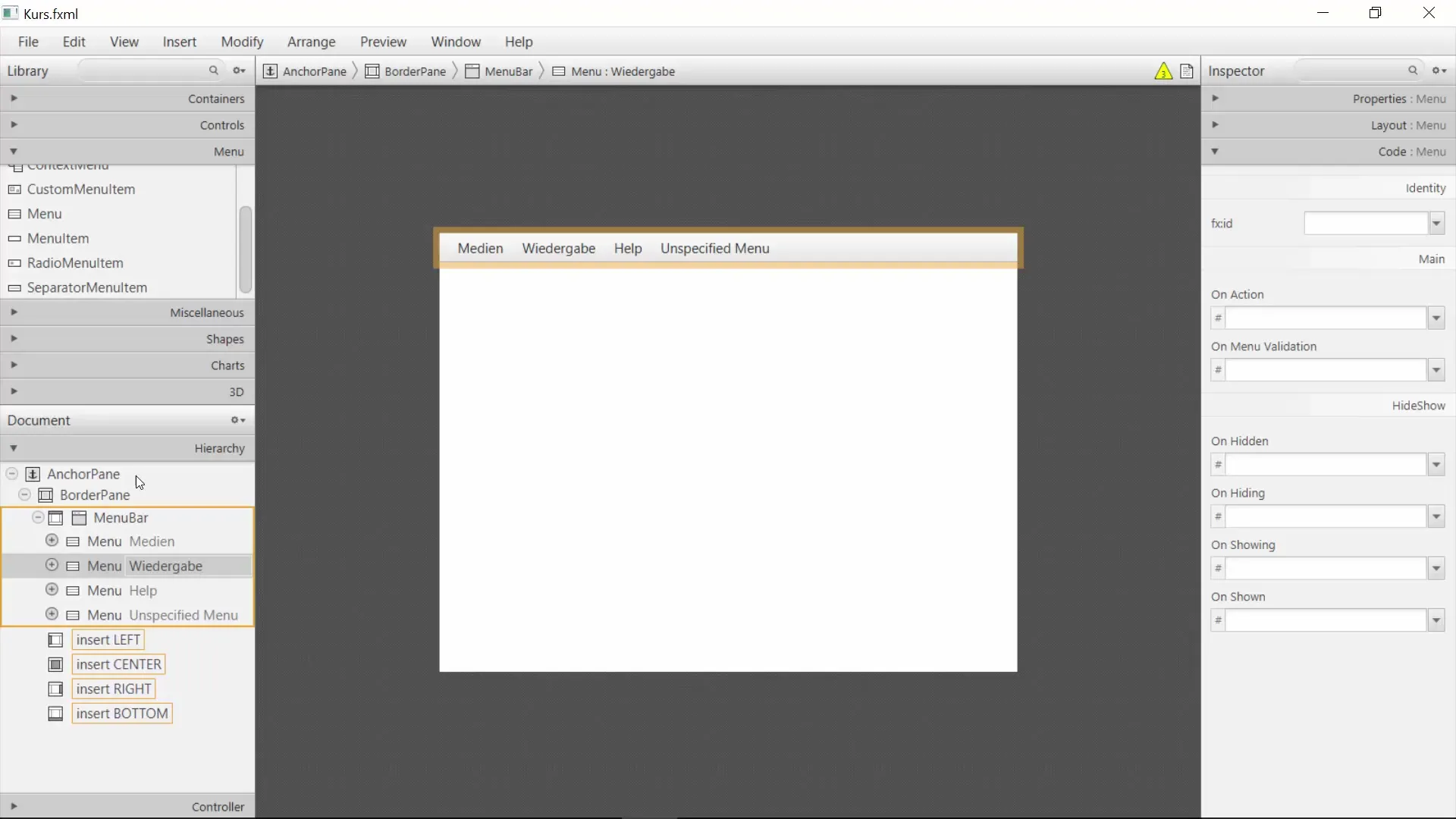
Teraz potrebuješ MediaView na zobrazenie médií. Pridaj MediaView do centrálnej časti BorderPane. Nastav rozmery na 800 pixelov na šírku a 400 pixelov na výšku, aby si poskytol dostatok miesta pre médiá. Otestuj rozloženie, aby si sa uistil, že MediaView vyzerá dobre.
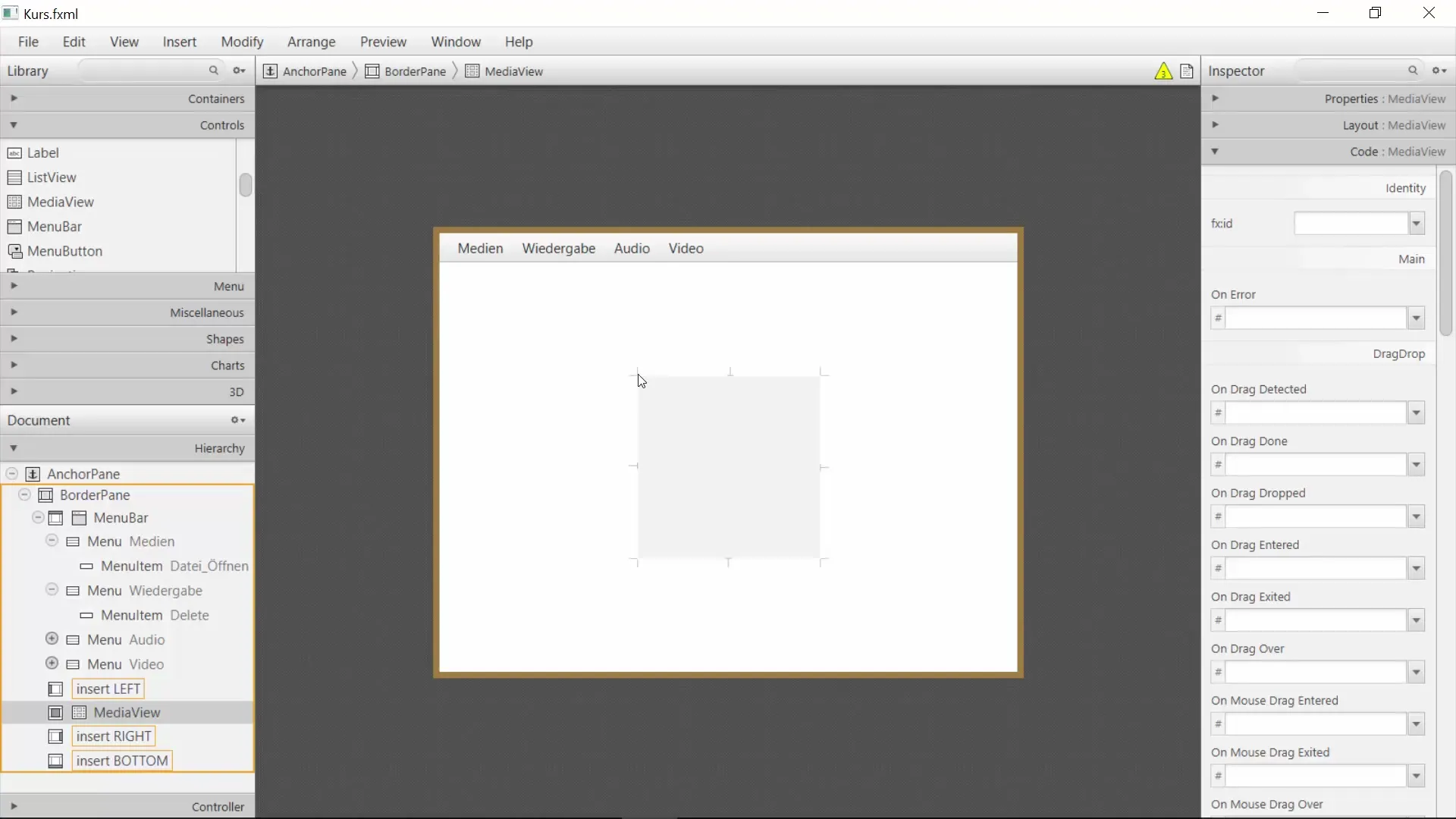
Pod MediaView umiestnime ovládacie tlačidlá. Môžeš pridať tlačidlá pre "Prehrať", "Pauza", "Zastaviť", "Späť" a "Vpred". Menej je často viac, takže dbaj na to, aby si mal prehľadné a užívateľsky prívetivé rozloženie. Pridaj tieto tlačidlá do dolnej časti užívateľského rozhrania.
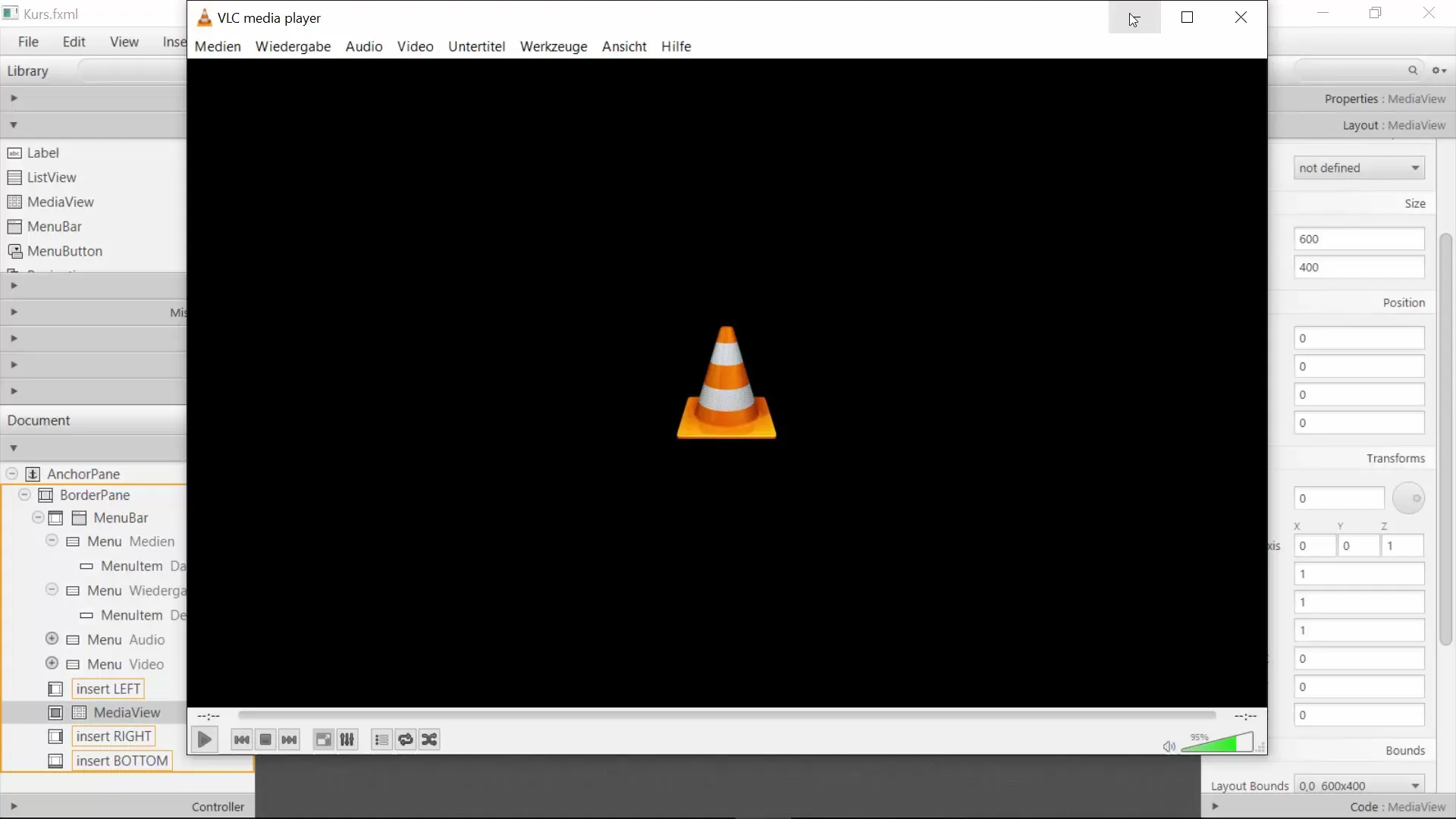
Na reguláciu hlasitosti teraz integrujeme Slider. Tento umožňuje užívateľom jednoducho ovládať hlasitosť. Umiestni Slider tiež do dolnej časti, buď vedľa alebo pod predtým vytvorenými tlačidlami.
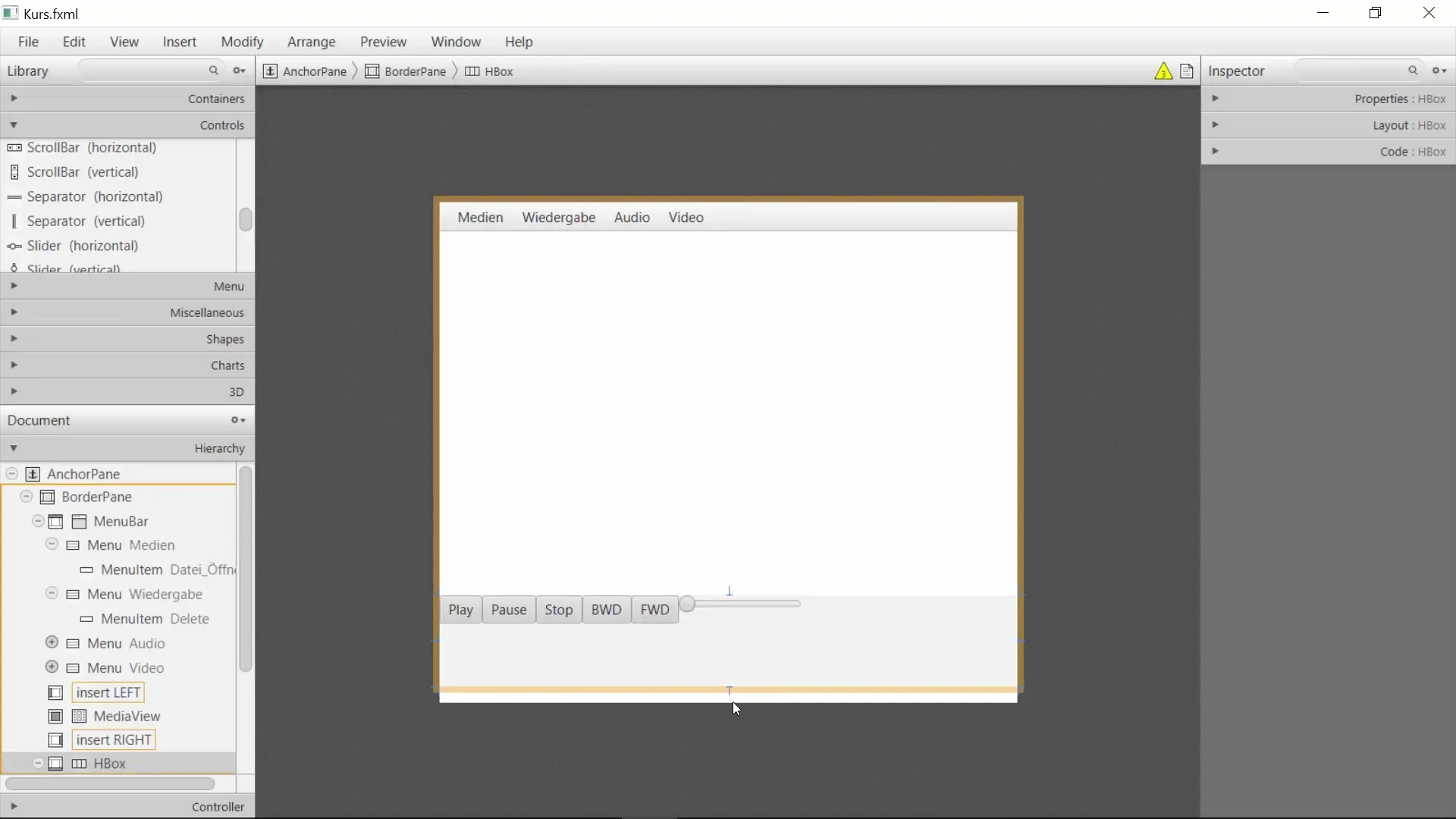
Ako sú tlačidlá a Slider umiestnené, je dôležité otestovať rozloženie prvkov. Uisti sa, že sa tlačidlá správne správajú pri zväčšovaní alebo zmenšovaní okna. Toto dosiahneš správnym nastavením vlastností rozloženia.
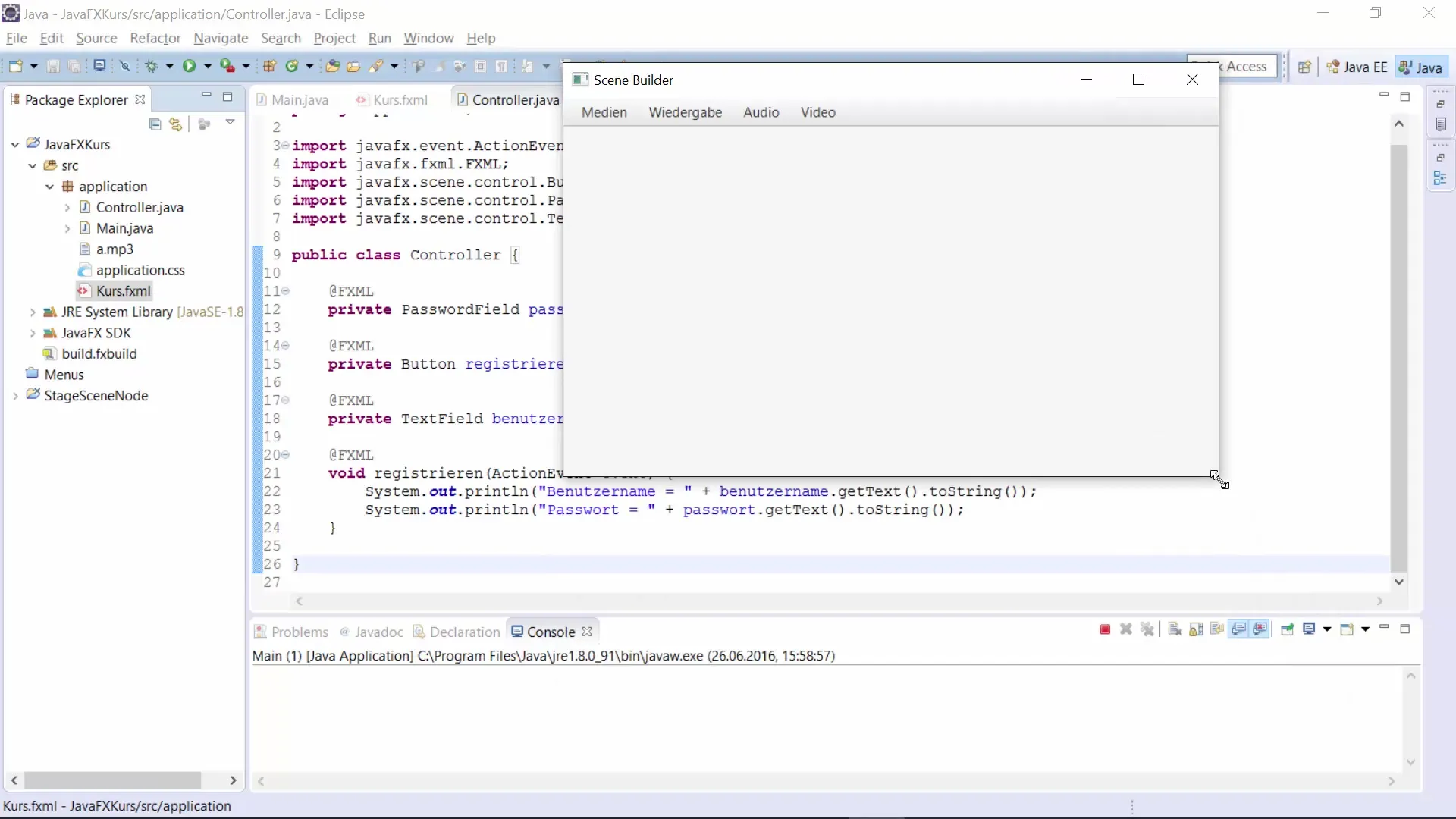
Teraz, keď je tvoje rozloženie hotové, pridaj funkčnosť k ovládacím tlačidlám. Najprv preved každý button na ActionEvent. Začni s tlačidlom Prehrať a spoj akciu s "playVideo". Implementuj metódy pre Pauzu, Zastavenie, Späť a Vpred podľa toho.
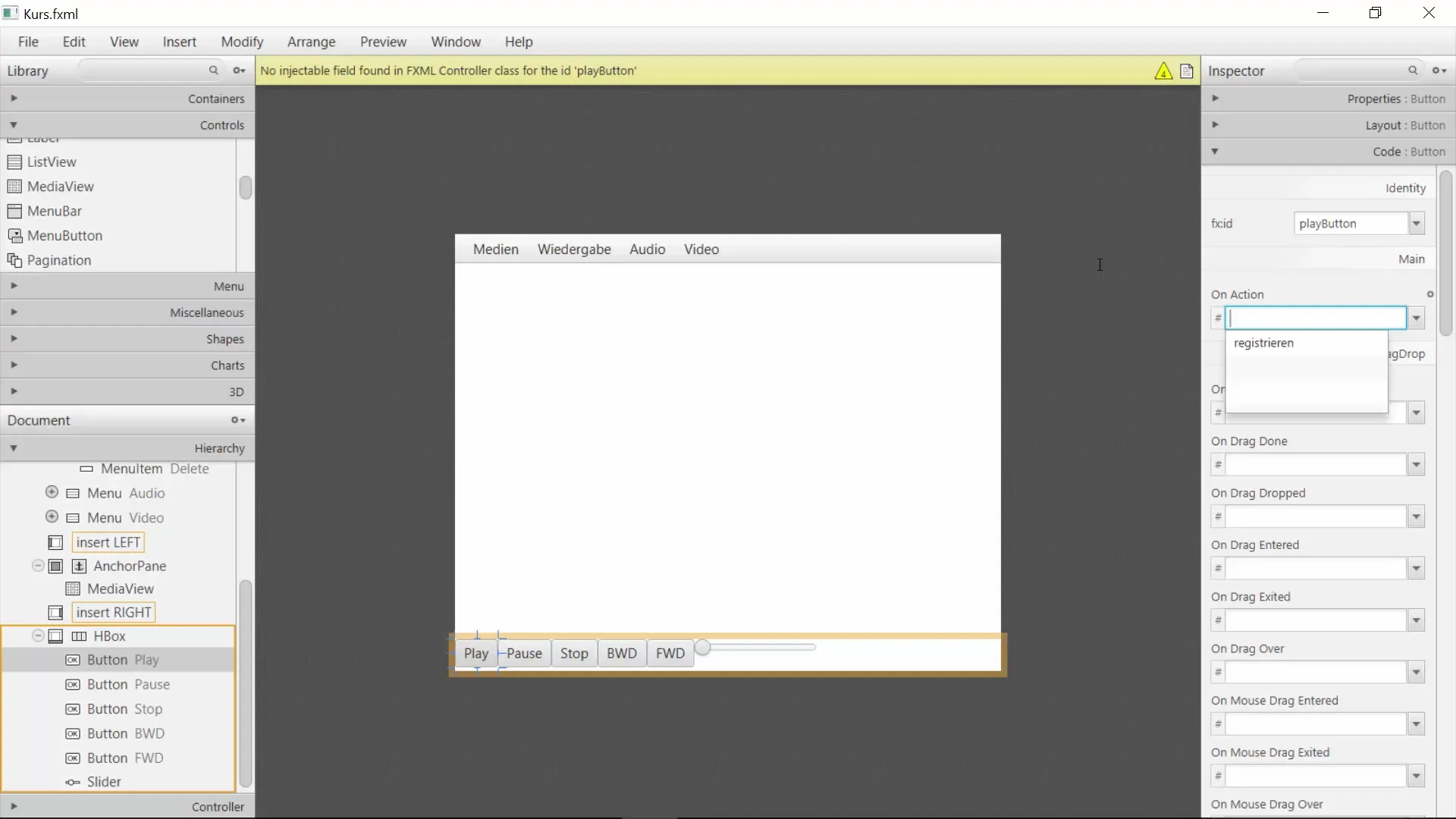
Ako sú všetky tlačidlá aktívne, môžeš implementovať svoj MediaPlayer. Pridaj MediaPlayer kontrolér do hlavnej triedy a ovládaj prehrávanie médií z tejto definovanej logiky.
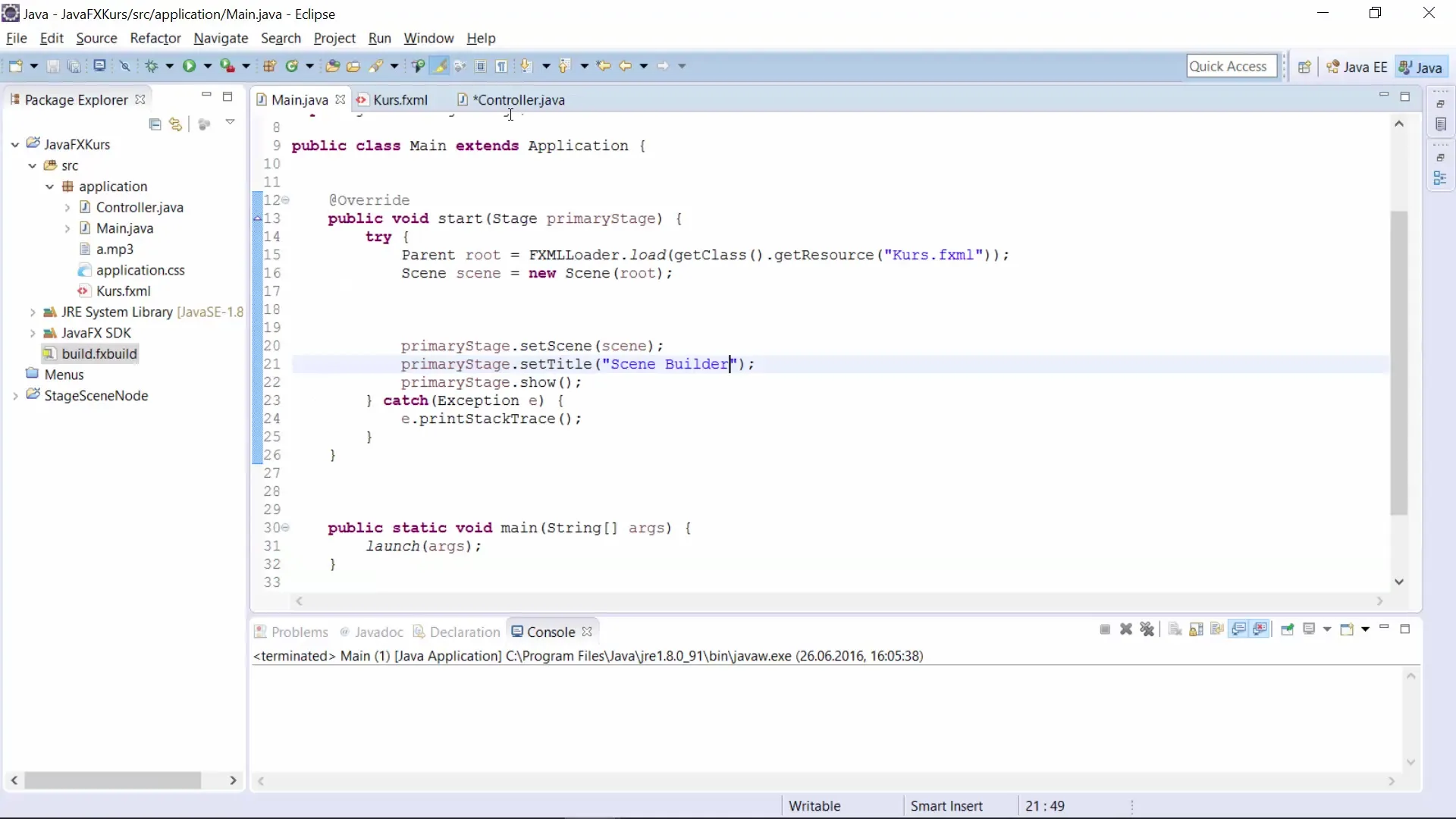
Na záver ulož svoj projekt a otestuj aplikáciu. Teraz by si mal mať plne funkčný mediálny prehrávač. Experimentuj s ďalšími funkciami Scene Buildera a vyvíjaj svoje rozloženie ďalej.
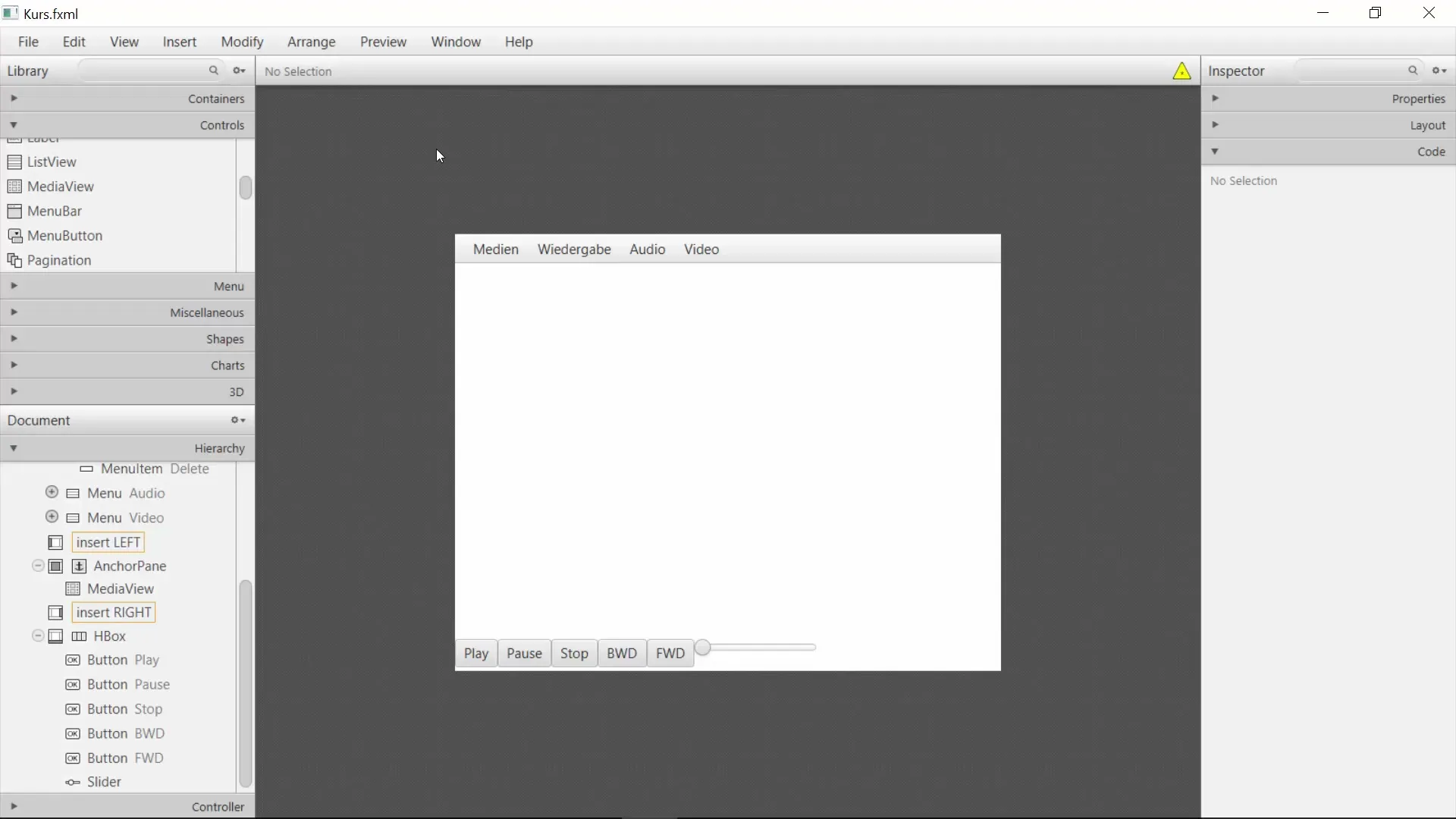
Zhrnutie – JavaFX GUI so Scene Builderom – Stavba mediálneho prehrávača
V tomto tutoriále si sa naučil, ako vytvoriť funkčný mediálny prehrávač s JavaFX a Scene Builderom. Od štruktúrovania rozloženia po implementáciu funkcií si prešiel všetkými krokmi na vytvorenie užívateľsky prívetivej aplikácie.
Často kladené otázky
Como pridám ďalšie ovládacie prvky?V Scene Builderi môžeš kedykoľvek pridať nové ovládacie prvky výberom požadovaného ovládania z menu.
Čo môžem robiť, ak moje rozloženie prvkov nefunguje správne?Skontroluj usporiadanie a nastavenie vlastností rozloženia, aby si sa uistil, že sú správne nakonfigurované.
Musím manuálne písať kód?Niektoré prvky kódu môžeš pridať v Scene Builderi, ale pre určité akcie budeš musieť kód manuálne doplniť.
Možem neskôr prispôsobiť dizajn?Ano, môžeš sa kedykoľvek vrátiť do Scene Buildera, aby si vykonal úpravy rozloženia.

